System Anforderungen:
Da OpenMediaVault auf Debian basiert, können Sie es dort installieren, wo Sie Debian installieren können. Es unterstützt also eine breite Palette von Hardware.
Sie benötigen mindestens 4 GB Festplattenspeicher, um OpenMediaVault zu installieren, 1 GB RAM (Speicher) und eine weitere Festplatte oder SSD zum Speichern Ihrer Dateien.
Ich empfehle Ihnen, OpenMediaVault auf einem 4 GB USB-Stick zu installieren und Ihre Festplatte oder SSD als Datenlaufwerk zu verwenden.
Herunterladen der OpenMediaVault-ISO-Datei:
Sie können die ISO-Datei von OpenMediaVault kostenlos von der offiziellen Website von OpenMediaVault unter https://www . herunterladen.openmediavault.org/herunterladen.html
Sobald die Seite geladen ist, klicken Sie auf den Link, wie im Screenshot unten markiert.
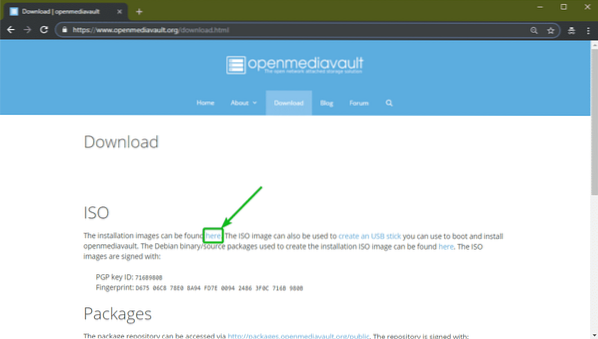
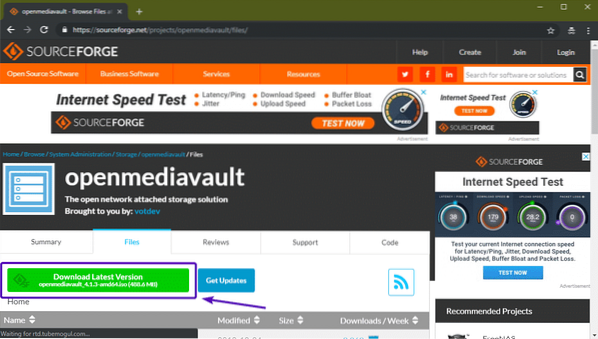
Der Download der OpenMediaVault ISO-Datei sollte beginnen, wie Sie im Screenshot unten sehen können. Es kann eine Weile dauern, bis es abgeschlossen ist.
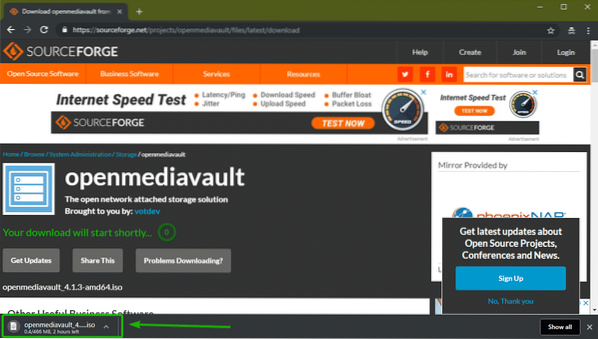
Erstellen eines bootfähigen USB-Sticks von OpenMediaVault:
Jetzt müssen Sie entweder einen bootfähigen USB-Stick von OpenMediaVault aus der ISO-Datei erstellen oder die ISO-Datei auf eine CD/DVD brennen, um OpenMediaVault auf Ihrem Computer zu installieren.
In diesem Abschnitt zeige ich Ihnen, wie Sie aus dem ISO-Image unter Windows und Linux einen bootfähigen USB-Stick von OpenMediaVault erstellen.
Unter Linux können Sie mit dem folgenden Befehl ganz einfach einen bootfähigen USB-Stick von OpenMediaVault erstellen:
$ sudo dd if=~/Downloads/openmediavault_4.1.3-amd64.iso of=/dev/sdb bs=1MHINWEIS: Hier, sdb ist der USB-Stick. Sie können den Befehl verwenden sudo lsblk um herauszufinden, was es für dich ist.
Unter Windows können Sie Rufus verwenden, um einen bootfähigen USB-Stick zu erstellen. Rufus kann kostenlos von der offiziellen Website von Rufus unter https://rufus . heruntergeladen werden.dh/
Sobald die Seite geladen ist, klicken Sie auf Rufus tragbar wie im Screenshot unten markiert.
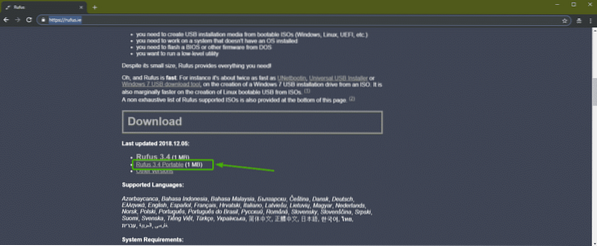
Rufus sollte heruntergeladen werden.
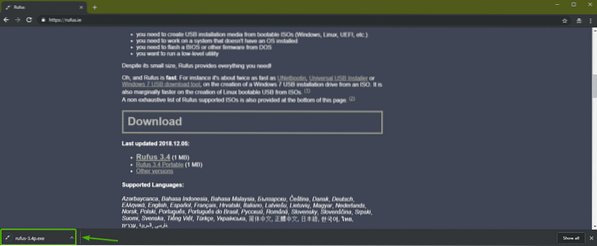
Jetzt lauf Rufus. Sobald Sie das folgende Fenster sehen, klicken Sie auf Nein.

Klicken Sie nun auf WÄHLEN.
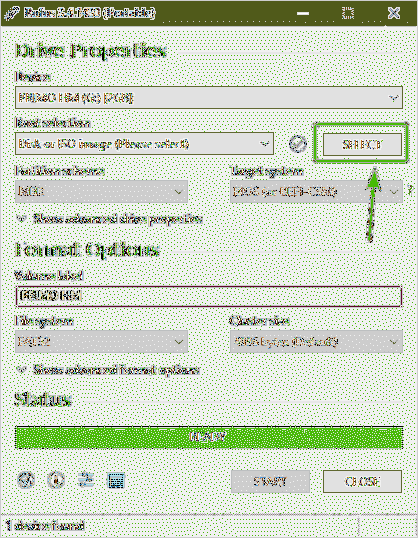
Eine Dateiauswahl sollte geöffnet werden. Wählen Sie nun die OpenMediaVault ISO-Datei aus, die Sie gerade heruntergeladen haben, und klicken Sie auf Öffnen.
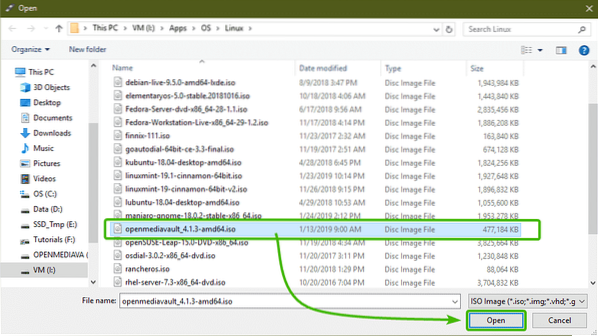
Stellen Sie nun sicher, dass der richtige USB-Stick ausgewählt ist. Klicken Sie dann auf START.
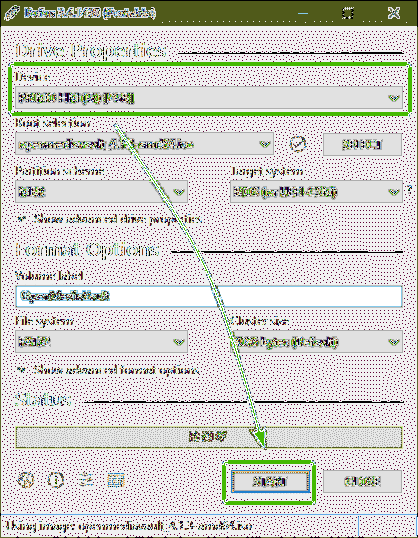
Klicken Sie nun auf Ja.
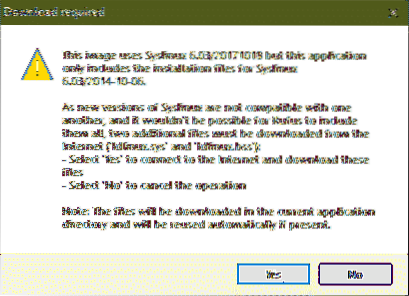
Klicken Sie nun auf OK.
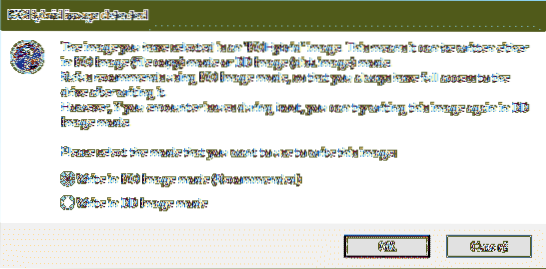
Wenn Sie wichtige Daten auf Ihrem USB-Stick haben, verschieben Sie ihn an einen sicheren Ort. Dann klick auf OK.
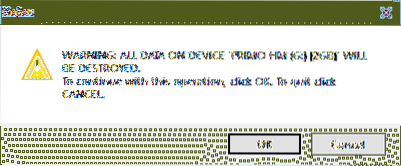
Rufus kopiert alle notwendigen Dateien auf Ihren USB-Stick, wie Sie sehen können. Es sollte eine Weile dauern, bis es fertig ist.
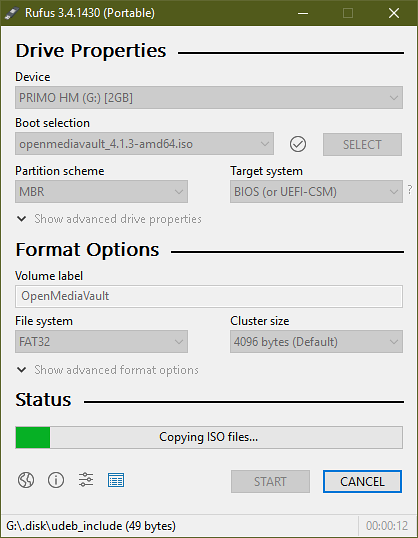
Wenn es fertig ist, klicke auf SCHLIESSEN.
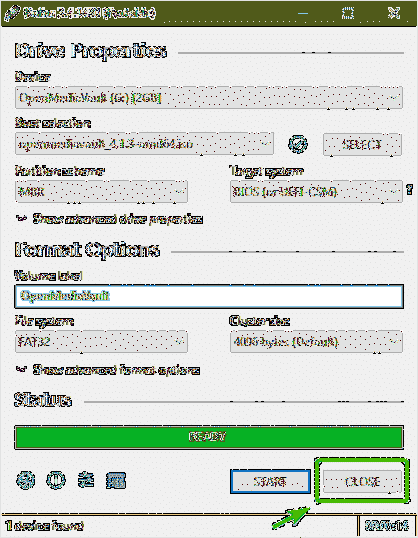
OpenMediaVault installieren:
Stecken Sie nun den bootfähigen USB-Stick in Ihren Computer und wählen Sie ihn im BIOS Ihres Computers aus.
Sie sollten in das folgende GRUB-Menü booten. Wählen Installieren und drücke
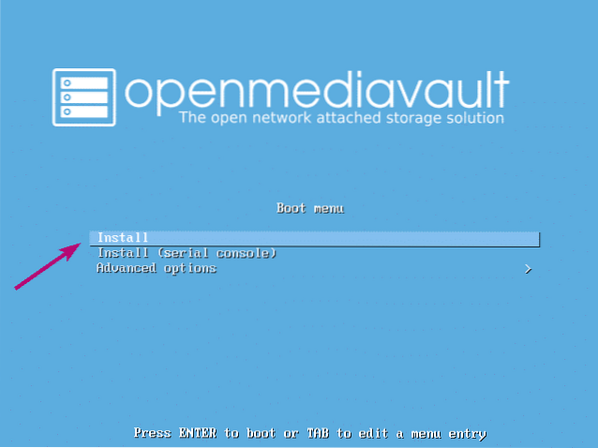
Wählen Sie nun Ihre Sprache aus und drücken Sie
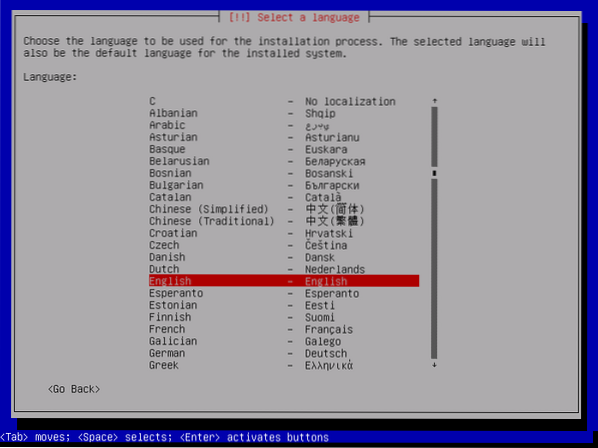
Wählen Sie nun Ihren Standort aus und drücken Sie
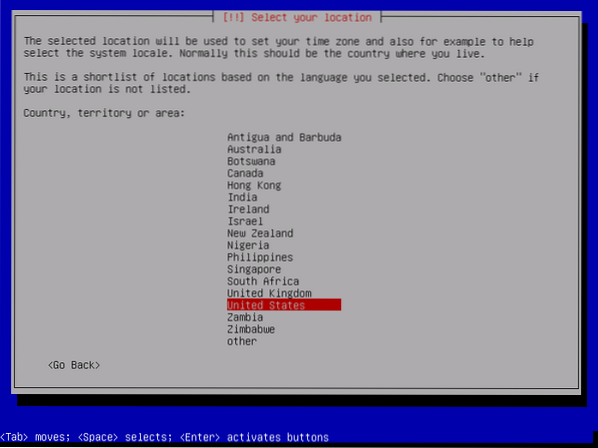
Wählen Sie nun Ihr Tastaturlayout aus und drücken Sie
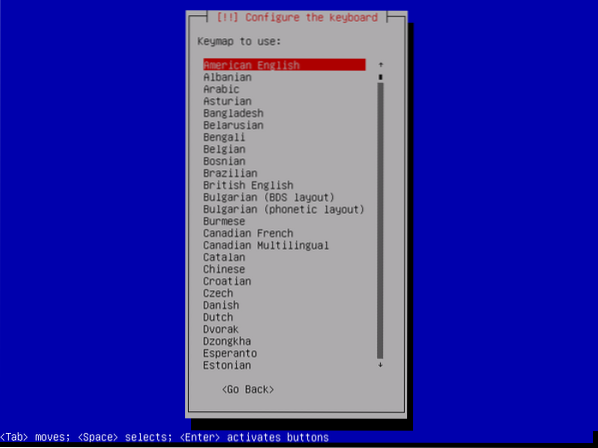
Das Installationsprogramm sollte alle erforderlichen Dateien vom USB-Stick laden.
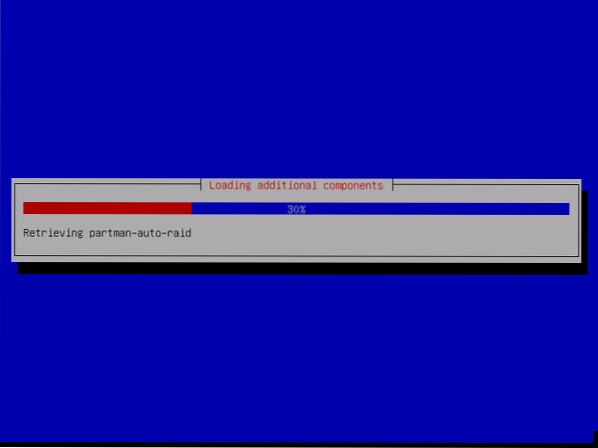
Geben Sie nun den Hostnamen ein und drücken Sie
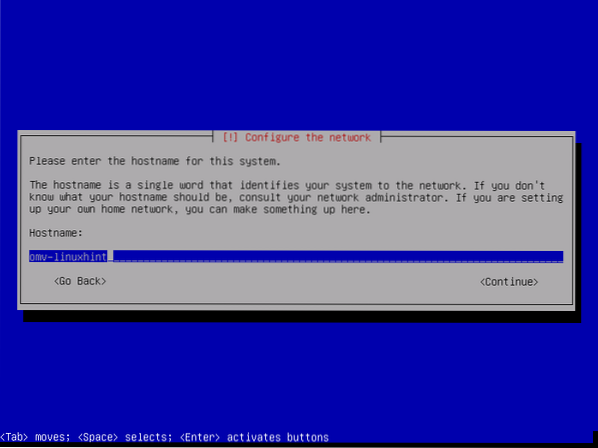
Geben Sie nun Ihren vollqualifizierten Domänennamen (FQDN) ein, wie z Beispiel.com und drücke
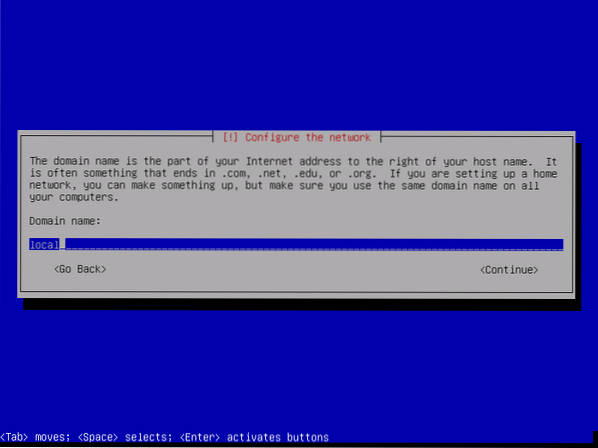
Wenn Sie aus Sicherheitsgründen kein Root-Passwort einrichten möchten, lassen Sie es leer und drücken Sie
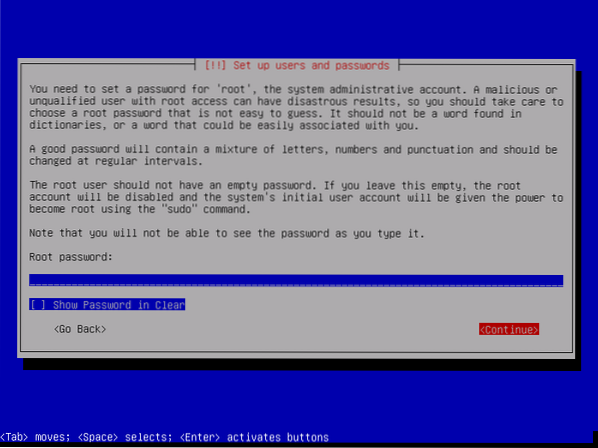
Wenn Sie noch kein Root-Passwort eingerichtet haben, lassen Sie es ebenfalls leer. Dann drücken
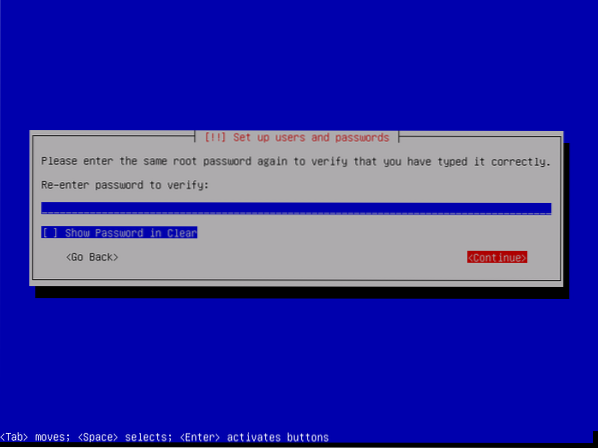
Geben Sie nun Ihren vollständigen Namen ein und drücken Sie
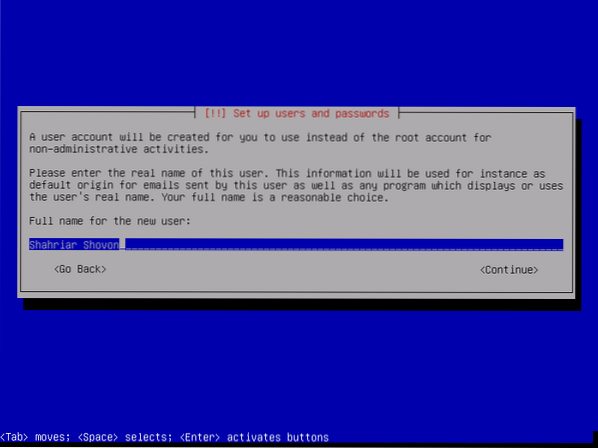
Geben Sie nun Ihren Benutzernamen ein und drücken Sie
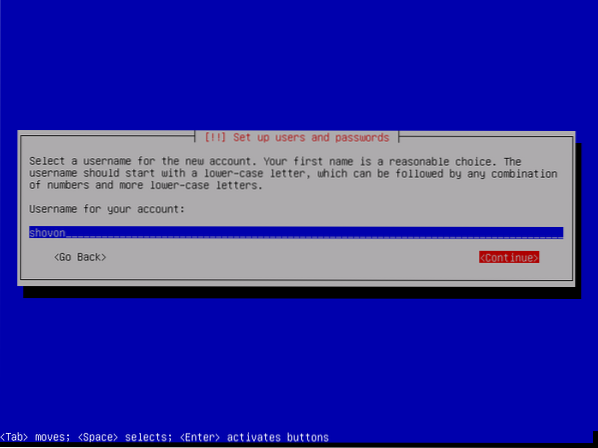
Geben Sie nun das Passwort Ihres Login-Benutzers ein und drücken Sie

Geben Sie nun dasselbe Passwort ein, das Sie zuvor festgelegt haben, und drücken Sie
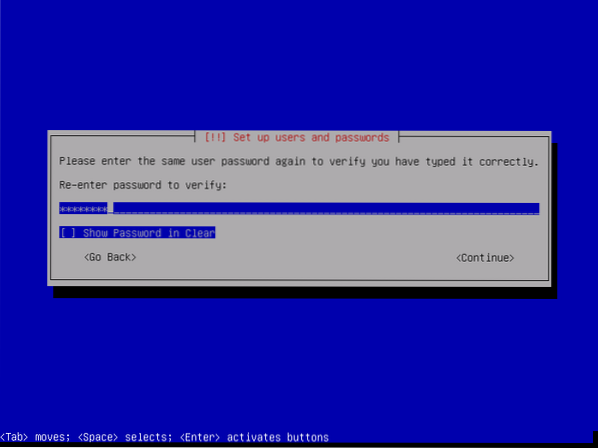
Wählen Sie nun Ihre Zeitzone aus und drücken Sie
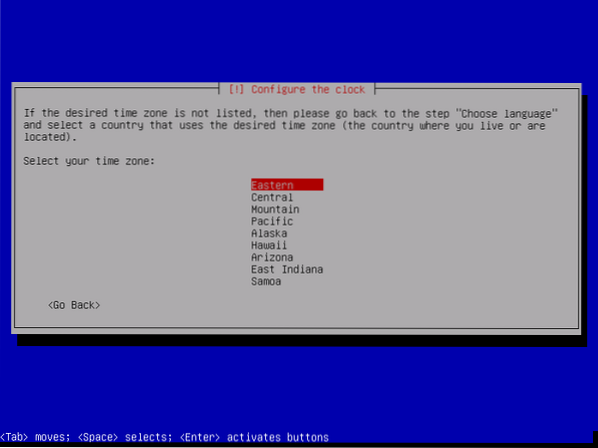
Wenn mehr als ein Speichergerät an Ihren Computer angeschlossen ist, sollte die folgende Meldung angezeigt werden. Drücken Sie einfach
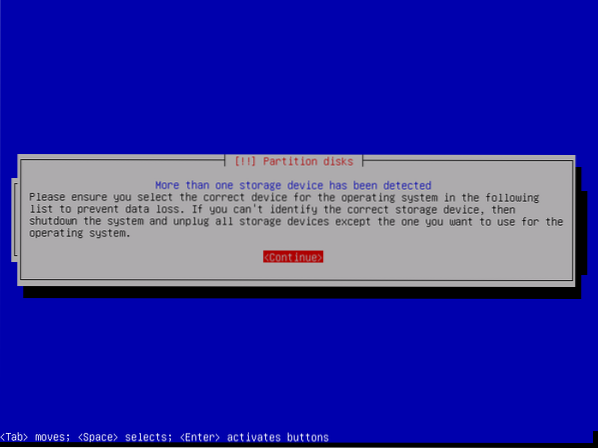
Wählen Sie nun die Festplatte aus, auf der Sie OpenMediaVault installieren möchten, und drücken Sie
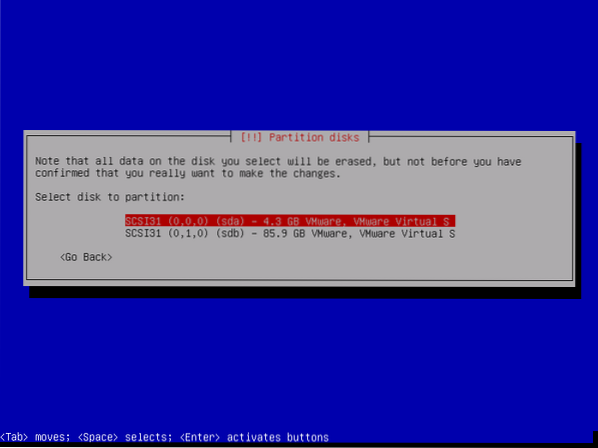
Die Installation sollte starten.
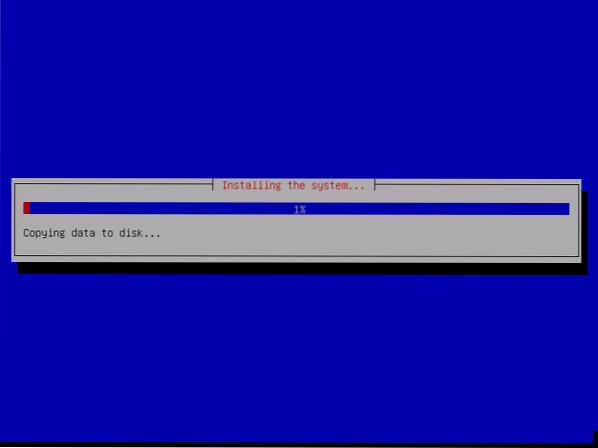
Nach einer Weile werden Sie bei der Installation aufgefordert, einen Debian-Spiegel auszuwählen. Wählen Sie Ihr Land aus der Liste aus und drücken Sie
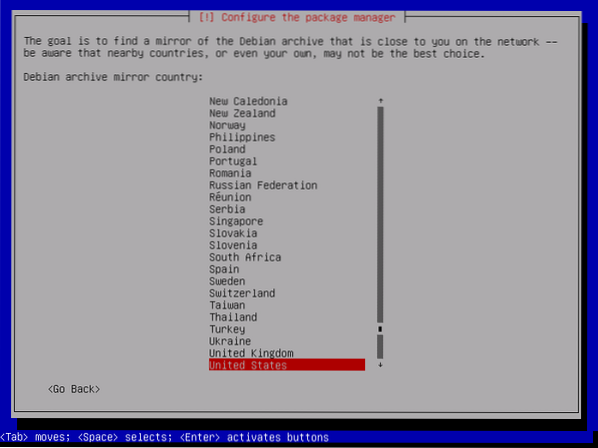
Wählen Sie nun den Debian-Spiegel aus und drücken Sie
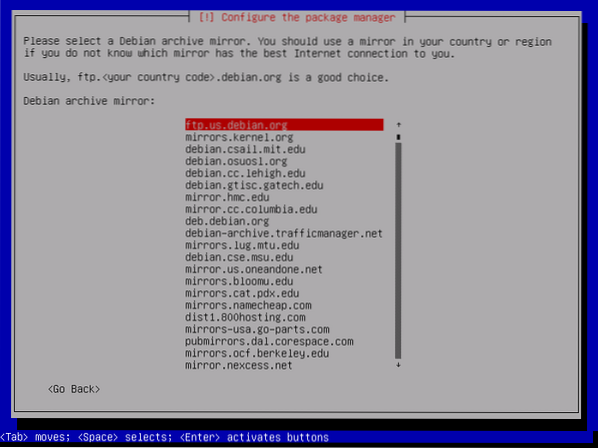
Normalerweise benötigen Sie keine Proxy-Informationen. Also drück einfach
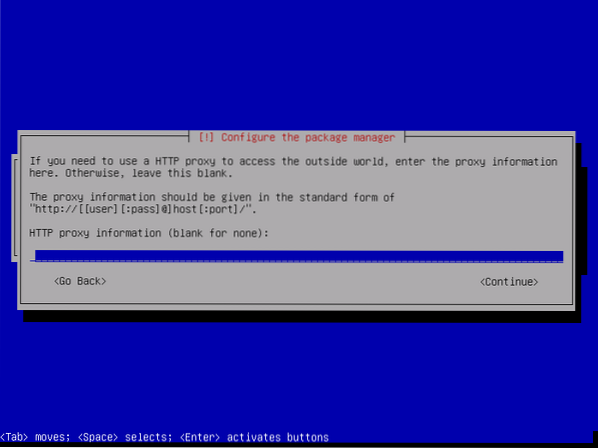
Das Installationsprogramm sollte fortfahren.
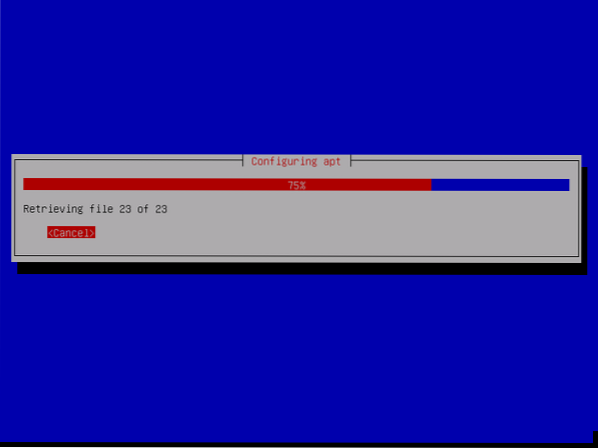
Sobald die Installation abgeschlossen ist, werden Sie aufgefordert, den Speicherort auszuwählen, an dem Sie den GRUB-Bootloader installieren möchten. Wählen Sie einfach die zuvor ausgewählte Festplatte aus und drücken Sie
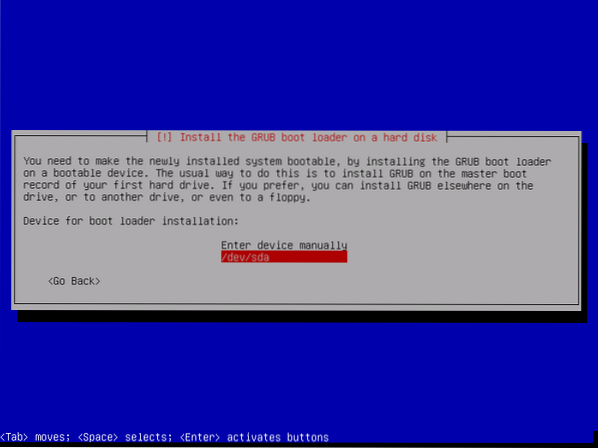
Das Installationsprogramm sollte den GRUB-Bootloader installieren und die Installation abschließen. Sobald Sie das folgende Fenster sehen, drücken Sie einfach
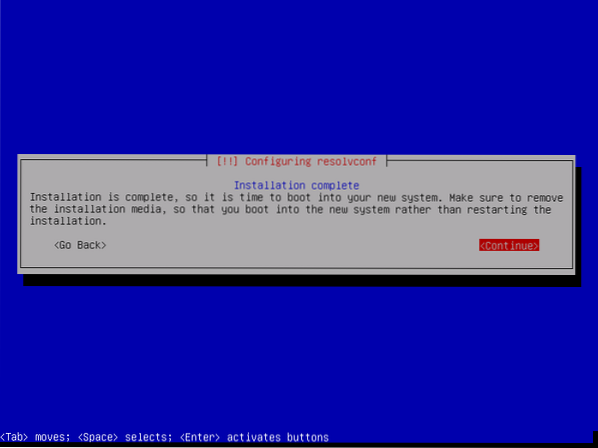
Wählen Sie nun Debian GNU/Linux aus dem GRUB-Menü und drücken Sie
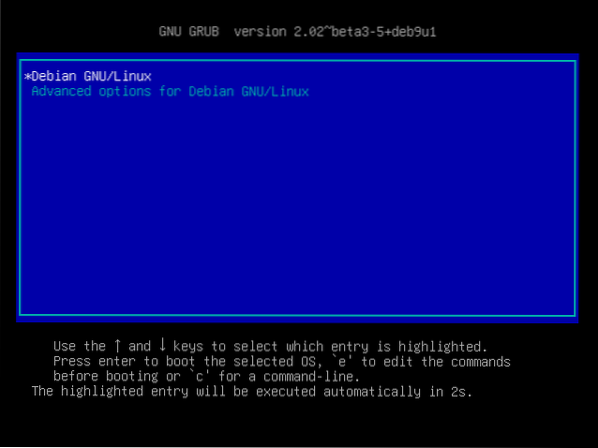
Jetzt sollten Sie sich mit dem Benutzernamen und Passwort anmelden können, die Sie bei der Installation von OpenMediaVault angegeben haben.
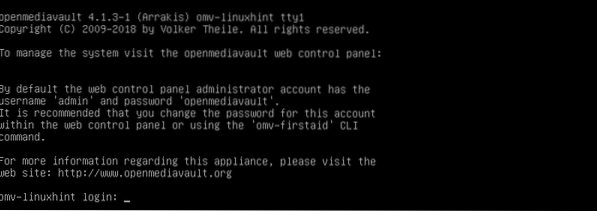
Geben Sie nach der Anmeldung den folgenden Befehl ein, um die IP-Adresse des OpenMediaVault-Computers herauszufinden.
$ ip aWie Sie sehen, lautet die IP-Adresse 192.168.21.165. In deinem Fall wird es anders sein. Stellen Sie also sicher, dass Sie es von nun an durch Ihres ersetzen.
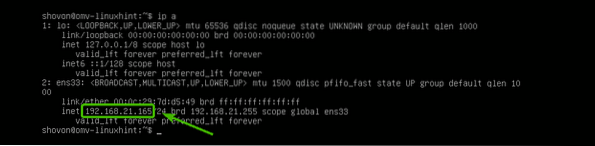
Rufen Sie jetzt von jedem Webbrowser aus http://192 . auf.168.21.165 und Sie sollten die folgende Seite sehen. Der Standardbenutzername ist Administrator und Passwort ist openmediavault. Geben Sie den Benutzernamen und das Passwort ein und klicken Sie auf Anmeldung.
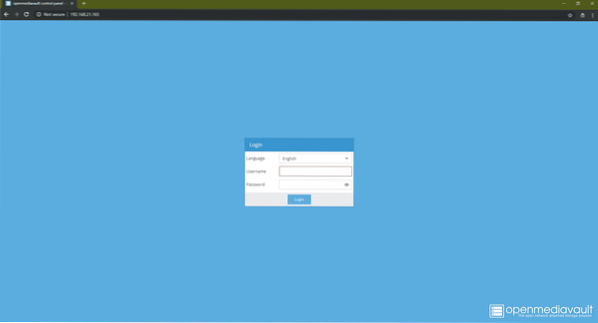
Sobald Sie sich eingeloggt haben, sollten Sie das webbasierte Administrationspanel sehen. Von hier aus können Sie OpenMediaVault konfigurieren, Festplatten verwalten, Ordner freigeben, Benutzer erstellen und vieles mehr.
Weitere Informationen zur Konfiguration von OpenMediaVault finden Sie in meinem anderen Artikel OpenMediaVault auf Raspberry Pi 3 einrichten (https://linuxhint.com/openmediavault_raspberry_pi_3/).
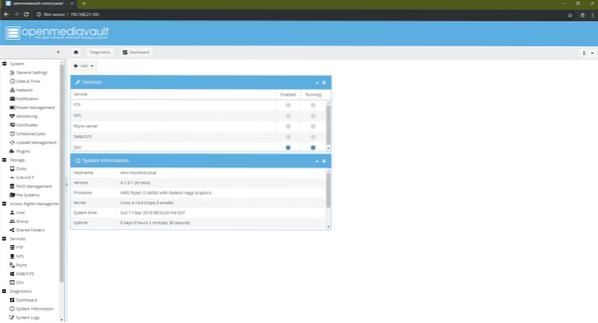
So installieren Sie das OpenMediaVault NAS-Betriebssystem. Danke, dass du diesen Artikel gelesen hast.
 Phenquestions
Phenquestions


